Hogyan készítsünk egy automatikus tartalomjegyzék egy Word bármelyik verzió

style = "display: block"
data-ad-client = "ca-pub-4066320629007052"
data-ad-slot = "5193769527"
data-ad-format = "auto">
A kezdéshez meg kell helyesen elhelyezni a zagolovki és alcímek. Ehhez meg kell vybrat néhány zagolovok, jelölje ki, és jobbra a lap „Home” gombot a kívánt típus, mint például a „Címsor 1”.

Ha ezen belül zagolovochka van, hogy néhány felirat, válassza a „2. fejezet” mindegyikre. És ez így megy tovább, amíg nem terjeszti mindent.
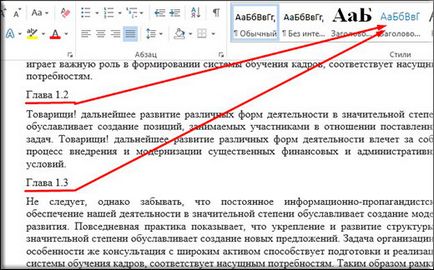
És mellesleg, bármikor megváltoztathatja a stílus az írás, azaz a betűméret, betűtípus, szín és zsírtartalma. Ehhez meg kell a jobb gombbal a választást zagolovka (nem számít, hogy mit), majd válassza pynkt „Change”.
És akkor - egy trükk. Egyszerűen mindent megváltoztat, ahogy mondtam fent. Kész? Kiváló! De mi a következő lépés? Mindannyian elosztott rendesen, így csak a tartalomjegyzék nincs. És ha nem jutunk ki? És most megmutatom.
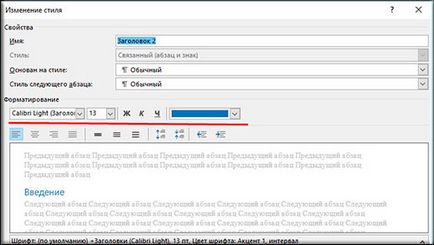
A menüben menjen a szalag pynkt „Hivatkozások” és már ott válaszd a „tartalom”. Ezután megnyílik egy legördülő menü, ahol ki kell választani a stílust a tartalom. Válasszunk az első, és látni, mi van.
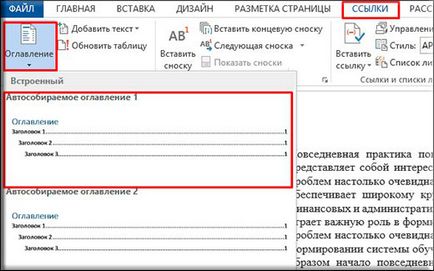
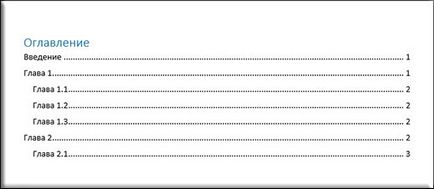
Üdvözlettel, Dmitry Kostin.